- 系统
- 教程
- 软件
- 安卓
时间:2020-09-16 来源:u小马 访问:次
拍大师是一款非常专业的视频创作软件,这款软件为每一位用户提供一站式的视频制作方式,让用户轻松的录制视频、剪辑、添加字幕。那么拍大师怎么添加字幕呢?下面小编就给大家分享拍大师添加字幕的方法,需要的小伙伴快来看看吧!
方法步骤:
1、点击上方工具栏里面的-文字,会有相关的文字工具显示
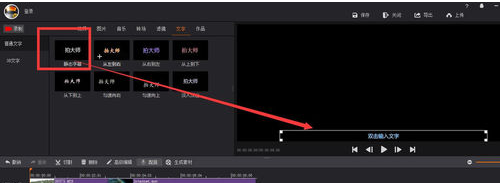
2、点击一下-静态字幕,就会在视频预览区域出现-双击输入文字
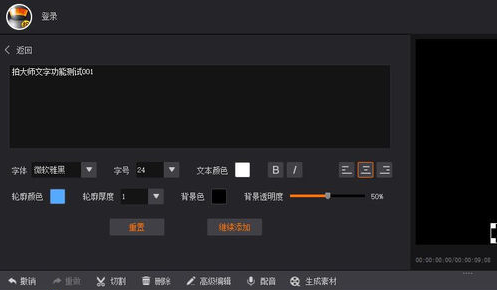
3、双击之后,会在左侧出现文字编辑窗口
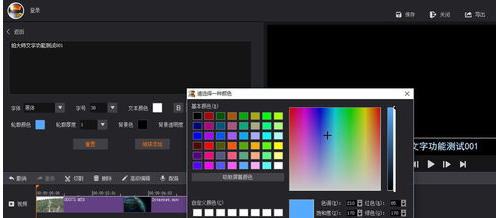
4、进行文字的各个属性的编辑
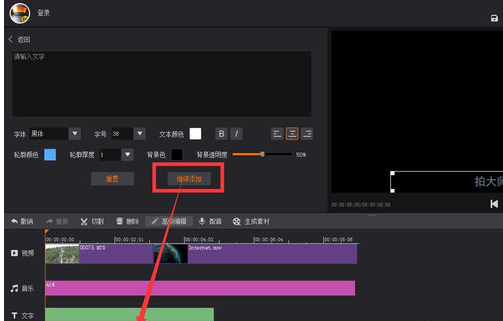
5、还要继续添加字幕的话,可以点击这个-继续添加-,点击之后在下方会出现另外一条字幕
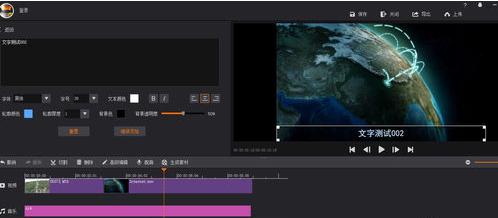
6、我们可以对字幕进行再次编辑,我们还可以添加一些动态的字幕
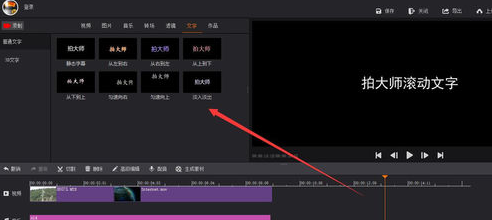
以上就是小编和大家分享的关于拍大师添加字幕的具体方法了,感兴趣的小伙伴可以跟着以上步骤试一试,希望以上教程可以帮到大家,关注Win10镜像官网精彩资讯教程不间断。





